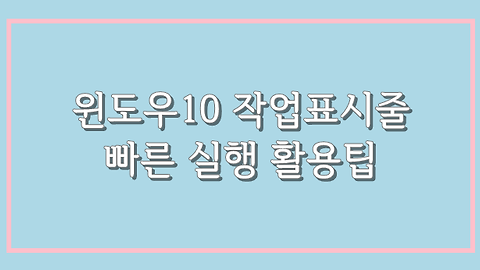윈도우10 잠금화면 배경화면 자동 변경 방법 2가지
- IT인터넷
- 2017. 7. 31. 12:14
반응형
728x170
컴퓨터 잠금화면 역시 스마트폰 잠금화면 처럼 날짜, 시계, 알림 기능을 추가 혹은 삭제 할 수 있으며 사용자가 원하는 잠금화면 배경을 자동으로 변경 할 수 있는 기능이 있습니다. 윈도우10은 사용자의 편의를 위한 다양한 기능을 업데이트 했지만 미처 알지 못했기던 부분 중 하나를 알려드립니다
1. 잠금화면 자동으로 변경하는 방법
Windows Spotight 기능을 활성화 해서 잠금화면을 자동으로 변경하는 방법에 대해 알아보겠습니다. 매일 반복적으로 보는 화면이지만 같은 화면이 계속 나타난다면 지겨울 수 있기에 유용한 팁인 것 같아요.
바탕화면 빈 곳에 오른쪽 마우스 클릭
개인 설정을 선택 합니다
왼쪽 메뉴바에서 <잠금 화면>을 선택하시고
오른쪽 항목에서 Windows 추천을 선택하시면 됩니다
만약 사용자가 원하는 배경화면으로 구성을
하고 싶다면 슬라이드 쇼를 선택후 사진이 들어있는
폴더를 선택해 주시면 완료
같은 창 하단에는 잠금화면에 나타낼 수 있는
5가지 알림 설정과 7가지 바로가기 앱을 설정 할 수
있는 창이 있습니다
잠금화면에서 카카오톡 메시지 확인처럼
로그인을 하지 않아도 잠금화면에서 간단한 기능을
확인하고 실행 할 수 있는 방법 입니다
2. 윈도우10 배경화면 자동 변경
왼쪽 메뉴바에서 <배경> 탭을 선택하고
사진에서 슬라이드 쇼를 선택 후 사진이 들어있는 폴더를
찾아보기를 통해 경로를 설정하시면 됩니다
사진이 바뀌는 시간 간격 역시
사용자가 원하는 시간에 설정하시면 됩니다
반응형
그리드형
이 글을 공유하기